Rumah >Tutorial sistem >Siri Windows >Bagaimana untuk menyelesaikan masalah yang menunjukkan permainan Win11 bahawa d3dx9 tidak dapat dijumpai? Permainan Win11 menunjukkan bahawa d3dx9 tidak dapat ditemui
Bagaimana untuk menyelesaikan masalah yang menunjukkan permainan Win11 bahawa d3dx9 tidak dapat dijumpai? Permainan Win11 menunjukkan bahawa d3dx9 tidak dapat ditemui
- WBOYke hadapan
- 2024-02-14 18:51:061156semak imbas
Editor PHP Zimo membawakan anda penyelesaian terperinci untuk menyelesaikan masalah yang ditunjukkan oleh permainan Win11 bahawa d3dx9 tidak dapat ditemui. Apabila menggunakan sistem pengendalian Win11, kadangkala anda mungkin menghadapi masalah bahawa permainan tidak dapat mencari d3dx9, yang mungkin menyebabkan permainan gagal berjalan dengan betul. Walau bagaimanapun, jangan risau, kami akan memberikan anda penyelesaian kepada masalah ini dalam artikel ini untuk membantu anda menyelesaikan masalah yang tidak dapat ditemui oleh permainan d3dx9 dengan mudah. Mari kita ketahui bersama!
Permainan Win11 menunjukkan bahawa d3dx9 tidak ditemui Penjelasan terperinci
1 Mula-mula, tekan [Win + set up】.
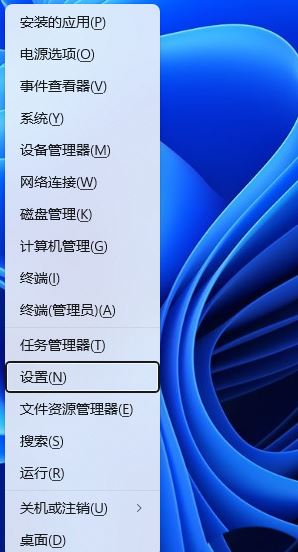
2. Dalam tetingkap tetapan, pada bar sisi kiri, klik [Apl] dan pada klik kanan [Ciri Pilihan (ciri tambahan untuk peranti anda)].
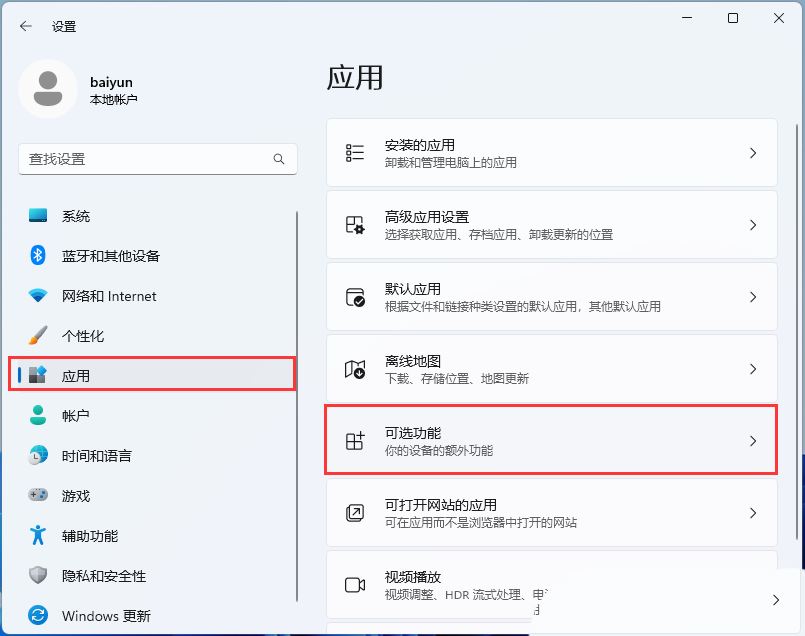
3. Laluan: Aplikasi--fungsi pilihan, klik [Lihat Fungsi].
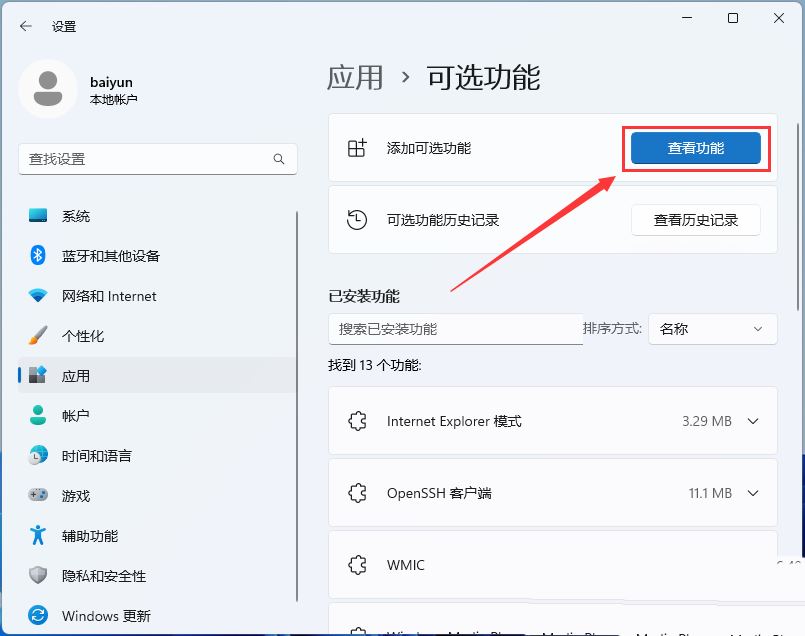
4. Tambah fungsi pilihan, cari dan semak [Graphic Tools].
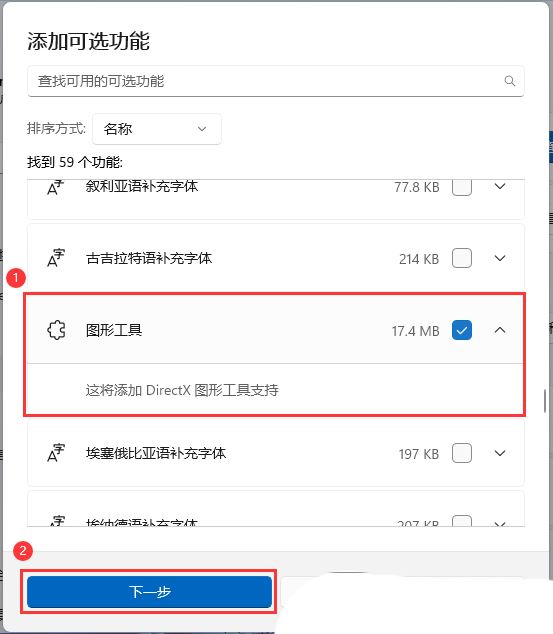
5. Sahkan ciri pilihan untuk ditambahkan, dan kemudian klik [Pasang].
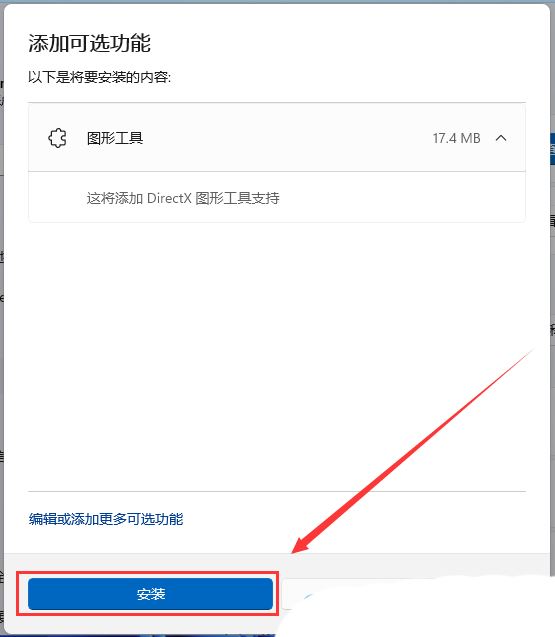
6 Di bawah operasi baru-baru ini, anda boleh melihat operasi yang dilakukan oleh alat grafik.
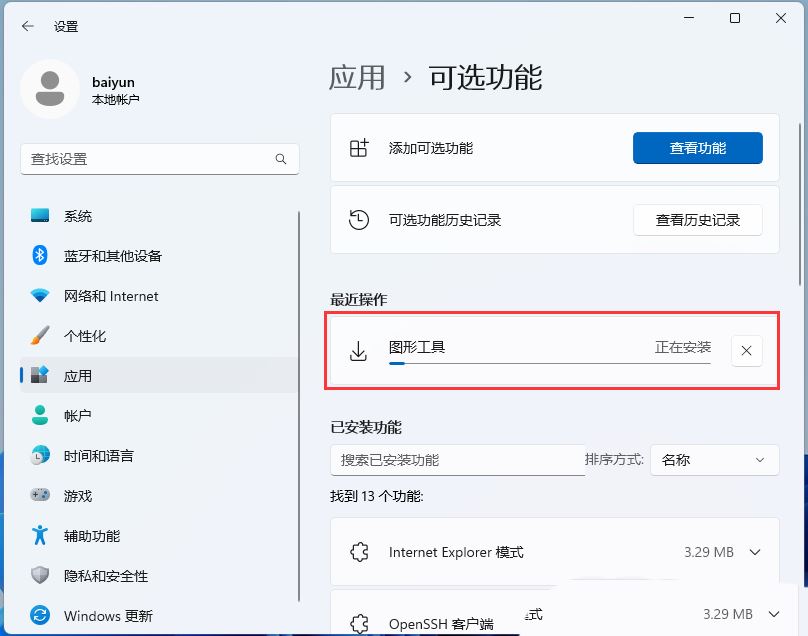
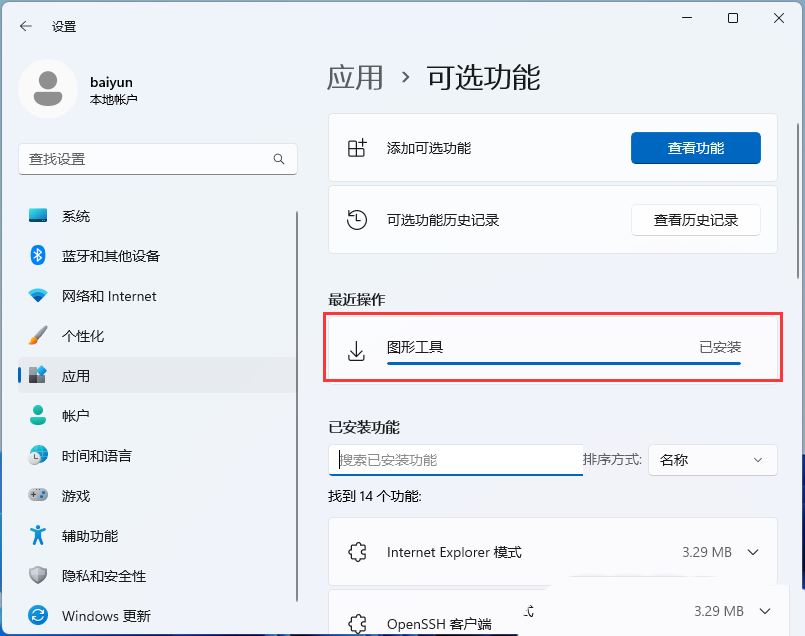
Atas ialah kandungan terperinci Bagaimana untuk menyelesaikan masalah yang menunjukkan permainan Win11 bahawa d3dx9 tidak dapat dijumpai? Permainan Win11 menunjukkan bahawa d3dx9 tidak dapat ditemui. Untuk maklumat lanjut, sila ikut artikel berkaitan lain di laman web China PHP!
Artikel berkaitan
Lihat lagi- Adakah win11 disertakan dengan perisian penyahmampatan?
- Bagaimana untuk mendayakan Mod Prestasi Cemerlang Win11
- Mengapa saya tidak boleh menukar nama akaun saya di win11?
- Tutorial langkah demi langkah tentang cara untuk kembali ke win10 daripada win11
- Ajar anda langkah demi langkah cara mematikan kata laluan hidup dalam win11

